9 ஆம் வகுப்பு அறிவியல் : அலகு 25 : லிப்ரே ஆபீஸ் இம்ப்ரஸ் (Libre Office Impress)
நிகழ்த்துதல் (Presentation)
நிகழ்த்துதல் (Presentation)
நிகழ்த்துதல் என்பது கட்டமைக்கப்பட்ட தகவல்களின்தொகுப்பாகும். இது வரைகலை (Graphics), திரைப்படங்கள், ஒலி போன்றவற்றுடன் தகவல்களை முறையாகக் காண்பிப்பதாகும். இவை அனைத்தும் திரையில் ஒன்றாகக் காட்டப்படும்.
1. ஒரு புதிய நிகழ்த்துதலை உருவாக்குதல்
ஒரு புதிய நிகழ்த்துதலை உருவாக்க பின்வரும் படிகளை பின்பற்றவும்.
1.
"Libre Office Impress" என்பதை கிளிக் செய்யவும்.
2.
File menu வில் "New" என்பதைத் தேர்வு செய்யவும்.
3.
இடதுபக்க தட்டிலிருந்து Presentation
தேர்வு செய்யவும்.
4.
Blank Presentation என்ப தை கிளிக் செய்யவும்.
வெற்றுசில்லுடன் (Slide)
கூடிய ஒரு புதிய நிகழ்த்துதல் (Presentation)
திரையில் தோன்றும்.


2. சில்லுவில் (Slide)
வேலை செய்தல்
லிப்ரே ஆபிஸ் இம்ப்ரஸ் நிகழ்த்துதல் என்பது பல சில்லுகளின் தொகுப்பு ஆகும். நம்மால் கூடுதல் சில்லுகளை உருவாக்க முடியும். இந்த சில்லுகளை முறையாக வரிசைப்படுத்தினால் ஒரு நிகழ்த்துதலை உருவாக்கலாம். எனவே ஒரு நிகழ்த்துதலை உருவாக்குவதற்கு முன்னால்,
நாம் முதலில் சில்லுகளை உருவாக்க வேண்டும்.
நாம் ஒரு வெற்று நிகழ்த்துதலை உருவாக்கும்போது இரண்டு இடநிரப்பிகளுடன் (placeholders) கூடிய ஒரு சில்லு திரையில்தோன்றும்.
1.
உரையை தட்டச்சு செய்ய இடநிரப்பியில் கிளிக் செய்யவும். செருகும் பட்டை (cursor)தோன்றும்.
2.
உரையை தட்டச்சு செய்தபின் இடநிரப்பியின் வெளியே கிளிக் செய்யவும்.

3. ஒரு புதிய சில்லை உருவாக்குதல் (Inserting
New Slide)
நிகழ்த்துதலில் ஒரு புதிய சில்லை உருவாக்க பின்வரும் படிகளை பின்பற்றவும்.
1.
"slide" மெனுவை கிளிக் செய்யவும்.
2.
"New slide" என்பதை கிளிக் செய்யவும்.
3.
தேவையான layout
தேர்வுசெய்க. ஒரு வெற்று சில்லு உருவாகும்.இதைப்போன்று பல சில்லுகளை நிகழ்த்துதலில் உருவாக்கலாம்.

4. படங்களைச் சேர்த்தல் (Inserting
pictures)
சில்லில் ஒரு படத்தைச் சேர்க்க Insert
→Image என்பதைத் தெரிவு செய்யவும் அல்லது Standard Toolbar ல் உள்ள Insert
image என்ற குறும்படத்தை கிளிக் செய்யவும்.



5. உரைப்பெட்டியை உருவாக்குதல் (Inserting Text Box)
உரைப்பெட்டியை பயன்படுத்தி சில்லின் எந்த பகுதியிலும் உரையைச் சேர்க்கலாம். உரையைச் சேர்க்க பின்வரும் படிகளைப் பின்பற்றவும்.
1.
உரைப்பெட்டியைச் சேர்க்க வேண்டிய சில்லை தேர்வு செய்யவும்.
2.
Insert மெனுவை கிளிக் செய்யவும்.
3.
Text Box என்பதை கிளிக் செய்யவும்.
4.
எங்கு உரையைச் சேர்க்க வேண்டுமோ அங்கு உரைப்பெட்டியை வரையவும்.
5.
விசைப்பலகையை பயன்படுத்தி உரையை தட்டச்சு செய்தபின் உரைப்பெட்டிக்கு வெளியே கிளிக் செய்யவும்.

6. ஒலி மற்றும் காட்சிக் கோப்புகளை சேர்த்தல் (Insert
audio and video files)
நமது நிகழ்த்துதலை மேலும் மெருகூட்ட ஒலி மற்றும் காட்சிக் கோப்புகளை சில்லில் சேர்க்கமுடியும். நமது விளக்கக்காட்சியில் சேர்ப்பதற்கு ஏதுவாக இயல்பாகவே லிப்ரேஆபிஸ் நமக்கு ஒலி,
ஒளிக் காட்சிகளை வழங்குகிறது.
Gallery
யிலிருந்து ஒலி, ஒளிக் கோப்புகளை சேர்க்க பின்வரும் படிகளை பின்பற்றவும்.
1.
சில்லைத் திறக்கவும்.
2.
Insert Menu → Audio or Video தேர்வை கிளிக் செய்யவும். Audio
or Video உரையாடல் பெட்டி தோன்றும்.
3. நமக்குத் தேவையான ஒலி
மற்றும் காட்சிக்கோப்புகளை தேர்வு செய்து நமது சில்லினுள் சேர்க்கலாம்.

7. சில்லு மாற்று விளைவு (Slide
Transition)
நமது நிகழ்த்துதலில் ஒவ்வொரு சில்லும்; ஒன்றன்பின் ஒன்றாக மாறும் போது நாம் சில விளைவுகளைச் சேர்க்கமுடியும். எடுத்துக்காட்டாக மேலிருந்து சுழன்று வருதல்,
இடப்புறமிருந்து பறந்து வருதல் (Roll down from top, Fly in from left). இது நமது Slide
show விற்கு ஒரு புதிய பரிமாணத்தையும்,
சில்லு மாற்று விளைவிற்கு தடங்கலின்றி ஒரு தொடர்ச்சியையும் தரும்.
● View Menu → Slide
Transition தேர்வை கிளிக் செய்யவும்.
● இப்போது நமக்குத்தேவையான சில்லு மாற்றுவிளைவைத் தெரிவு செய்து கொள்ளலாம்.அல்லது Sidebar setting ல் Slide
Transition ஐ தேர்வு செய்யவும்.

8. இயங்கு படம் (Animation)
சில்லு இயங்கு படம் என்பது சில்லுமாற்று விளைவைப் போன்றதே. ஆனால் இது ஒவ்வொரு தனித்தனி சில்லுக்கும் செய்வதாகும்;. எடுத்துக்காட்டாக ஒரு சில்லில் உள்ள தலைப்பு,
படங்கள், வரைபடங்கள் ஆகியவற்றிற்கும் நாம் இயக்கத்தைக் (Animation); கொடுக்கமுடியும்.
ஒரு சில்லில் உள்ள எந்த பொருளுக்கு (textbox,
image, etc..) நாம் இயக்கத்தைக் கொடுக்க வேண்டுமோ அந்த பொருளை நாம் முதலில் தெரிவு செய்து கொள்ளவேண்டும். பின்னர் side bar ல் உள்ள Custom
Animation என்ற குறும்படத்தை கிளிக் செய்து Custom Animation Section ஐ திறக்கவும். ஒரு உரையாடல் பெட்டி தோன்றும். அதிலிருந்து நமக்குத் தேவையான animation
effect ஐ தேர்வு செய்து கொள்ளலாம்.

9. சில்லுகளை நீக்குதல் (Deleting
a Slide)
சில்லை நீக்க பின்வருவனவற்றைச் செய்யவும்.
1.
நீக்க வேண்டிய சில்லுவை தேர்வுசெய்யவும்.
2.
Slide மெனுவை தேர்வு செய்யவும்.
3. அதில் Delete Slide தேர்ந்தெடுக்கவும். சில்லு நீங்கி விடும்.
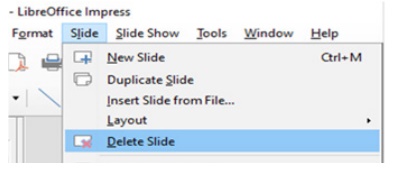
10. நிகழ்த்துதலைச் சேமித்தல் (Saving
a Presentation)
நிகழ்த்துதலைச் சேமிக்க பின்வருவனவற்றைச் செய்யவும்.
1.
File Menu ஐ கிளிக் செய்க.
2.
Save கிளிக் செய்க. ஒரு Save As உரையாடல் பெட்டி தோன்றும்.
3.
File name ஐ தட்டச்சு செய்க.
4.
Save பட்டனை கிளிக் செய்க.
11. Slide Show ஐ பார்த்தல் (Viewing a Slide show)
நமது உண்மையான நிகழ்த்துதல் எவ்வாறு இருக்கும் என்பதைப் பார்த்தலே viewing
a Slide Show ஆகும்.
Slide
Show வைப் பார்ப்பதற்கு பின்வருவனவற்றைச் செய்யவும்.
1.
ரிப்பனில் Slide
Show ஐ கிளிக் செய்க.
2.
Start slide show group ல் From Beginning என்பதை கிளிக் செய்க.
உங்களுடைய சில்லுகளை முழுத்திரையில் காணலாம். அடுத்தடுத்த சில்லுகளைக் காண சுட்டியை அழுத்தவும்.
விசைப்பலகையில் F5 விசையை அழுத்துவதன் மூலமும் நாம் முதல் சில்லிலிருந்து slide show வைக் காணலாம்

12. நிகழ்த்துதலை மூடுதல் (Closing
a presentation)
நிகழ்த்துதலை மூட பின்வருவனவற்றைச் செய்க.
1.
File Menu ஐ கிளிக் செய்க.
2.
Close கிளிக் செய்க.
தற்போதைய கோப்பு சேமிக்கப்படாவிட்டால் லிப்ரேஆபிஸ் இம்ப்ர ஸ் உங்களிடம் இந்த கோப்பை சேமிக்கவேண்டுமா?
வேண்டாமா? எனக் கேட்கும். நீங்கள் Yes
ஐ தேர்வு செய்தால் கோப்பை சேமிக்கலாம். நீங்கள் No
ஐ தேர்வு செய்தால் கோப்பு சேமிக்கப்படாது. நீங்கள் Cancel
ஐ தேர்வு செய்தால் கோப்பு சேமிக்கப்படாமல் உங்களுடைய நிகழ்த்துதலுக்கே திரும்பும்
13. ஏற்கனவே சேமிக்கப்பட்டு இருக்கும் நிகழ்த்துதலை திறத்தல் (Opening
an existing presentation)
ஏற்கனவே சேமிக்கப்பட்டு இருக்கும் நிகழ்த்துதலை திறக்க பின்வருவனவற்றைச் செய்யவும்.
1.
File Menu ஐ கிளிக் செய்க.
2.
Open என்பதை கிளிக் செய்க. ஒரு உரைப்பெட்டி தோன்றும்.
3.
எந்த கோப்பை திறக்கவேண்டுமோ அதை தேர்வு செய்யவும்.
4.
Open பட்டனை கிளிக் செய்யவும்.
சேமிக்கப்பட்ட கோப்பு திறக்கப்படும்.File
-> Recent Documents என்பதை தேர்வு செய்தால்கடைசியாக சேமிக்கப்பட்ட கோப்புகளிலிருந்து கோப்பின் பெயரைத் தெரிவு செய்து நேரடியாகவும் கோப்பைத் திறக்கலாம்.
14. லிப்ரே ஆபிஸ் இம்ப்ரஸிலிருந்து வெளியேறுதல் (Exit
LibreOffice Impress)
லிப்ரேஆபிஸ் இம்ப்ரஸை வெளியேறிட பின்வருவனவற்றைச் செய்யவும்.
1.
File Menu ஐ கிளிக் செய்க.
2. Exit LibreOffice Impress என்பதை கிளிக் செய்க.